Affinity Photo强大的图层选取复制功能,可以快速地将图片中的背景元素进行切换,为用户大大地提高了图片处理上的办公效率。那么小编下面的文章中就为大家带来了详细的图片背景图
Affinity Photo强大的图层选取复制功能,可以快速地将图片中的背景元素进行切换,为用户大大地提高了图片处理上的办公效率。那么小编下面的文章中就为大家带来了详细的图片背景图层更换方法,感兴趣的小伙伴就快一起来看看吧!

Affinity Photo更换图片背景图层方法介绍
1.打开界面后,点击左上角的文件按钮,导入需要编辑的图片素材
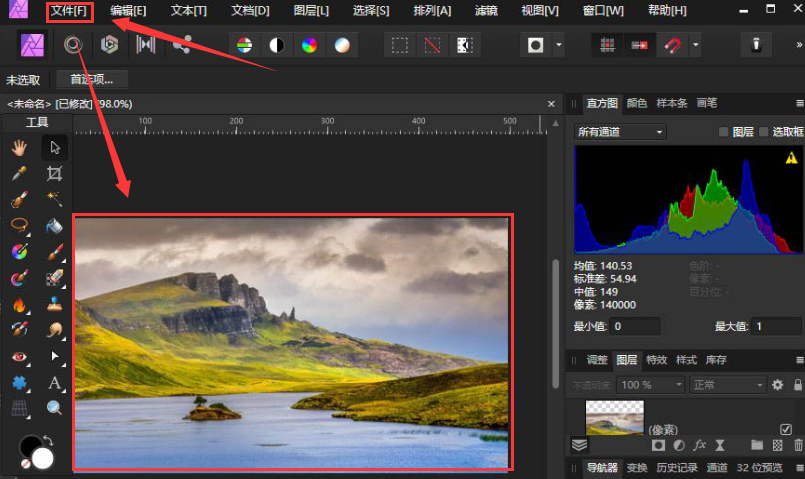
2.点击左侧的画笔工具,对需要更换的背景范围进行选取

3.按下键盘的ctrl+J键,将选区图像复制成全新的图层,并粘贴新的天空图像
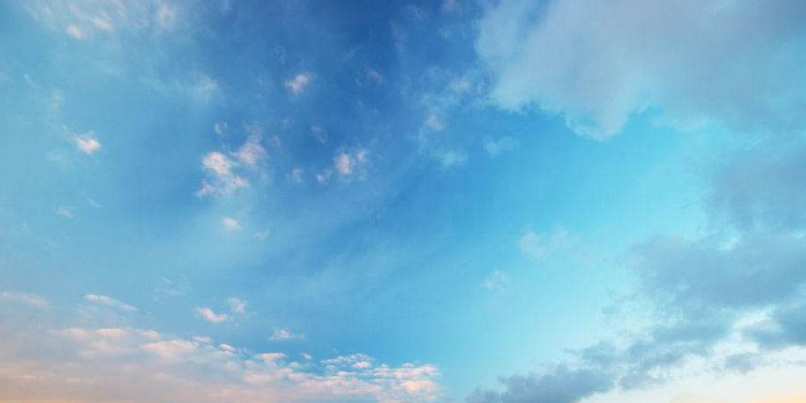
4.最后在图层设置中,按下键盘的Alt+Ctrl+V键进行图像的拷贝替换即可
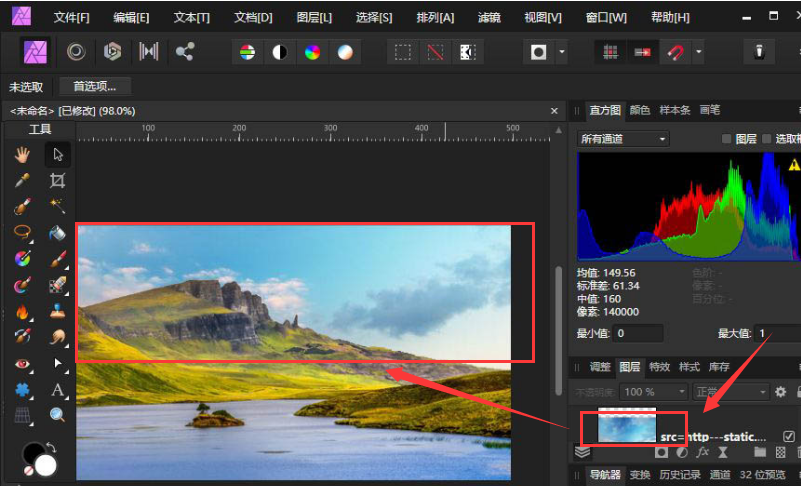
学习是一个漫长的过程,每天多知道一点点,你离理想中的自己就会更近一步,想获取更多相关信息就常来IE浏览器中文网站看看吧。
